제목 : [초보전용] 첨*다님 Ch*m14 PE 누락파일 적용하기
Compuser완전 초보전용의 첨*다님 Ch*m14 PE 누락파일 적용 따라하기 스샷 모음입니다.
아래 설명한 방법은 원본 PE 이미지(ISO) 파일에 첨*임다님이 추가로 첨부해주신 누락 파일을 추가하여 수정하는 매우 기초적인 방법입니다. 이 방법 외에 PE 부팅 상태에서 누락 파일을 추가하여 적용하는 방법도 있으나 그 방법은 추후에 설명하기로 합니다. 윈포 검색해 보시면 이미 방법들이 잘 올라와 있습니다. 다른 경우의 WIM 파일을 편집하거나 수정할 필요가 있을 때에도 해당되는 방법입니다.
◆ 첨*다님의 관련 글 링크 : [ Chum14PE-입니다^^; ]
◆ 첨*다님의 Fix 파일 관련 추가 링크 : [ 누락된 파일^^;; ] 이 곳에 추가 파일이 있습니다. 다운받아 적용하세요.
이 방법은 몇 가지 도구 App들을 필요로 합니다.
1. UltraISO 또는 7zip(여기서는 UltraISO를 사용했습니다.)
2. T.Dism 또는 WIM 파일 탑재 도구.(여기서는 T.Dism 사용)
3. 78RePack (필요하지 않을 수도 있습니다.)
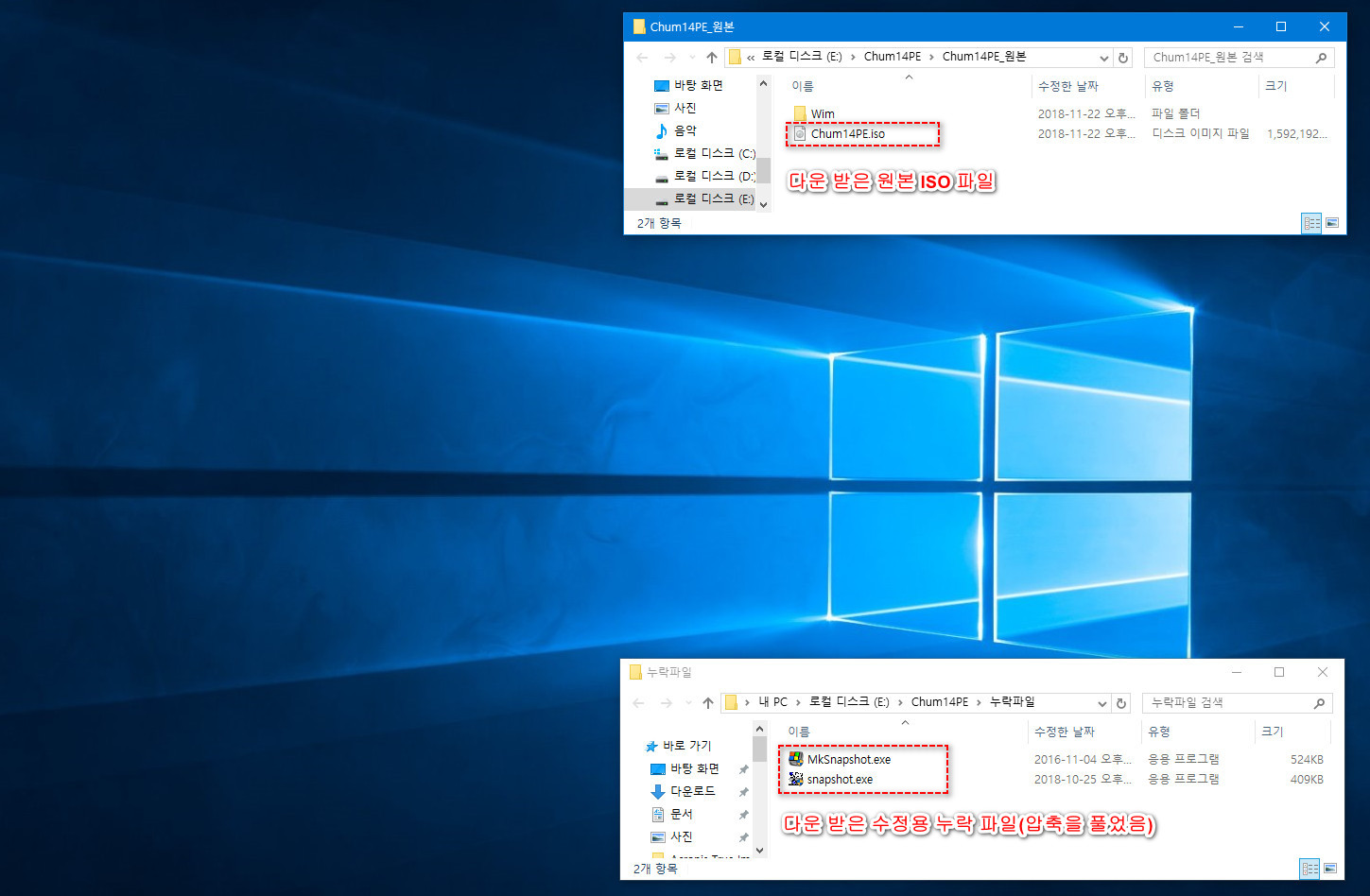
다운 받은 원본 Ch*m14PE.ISO 파일과 추가로 첨부해주신 누락 파일입니다. 누락 파일은 압축을 풀어 놓았습니다.
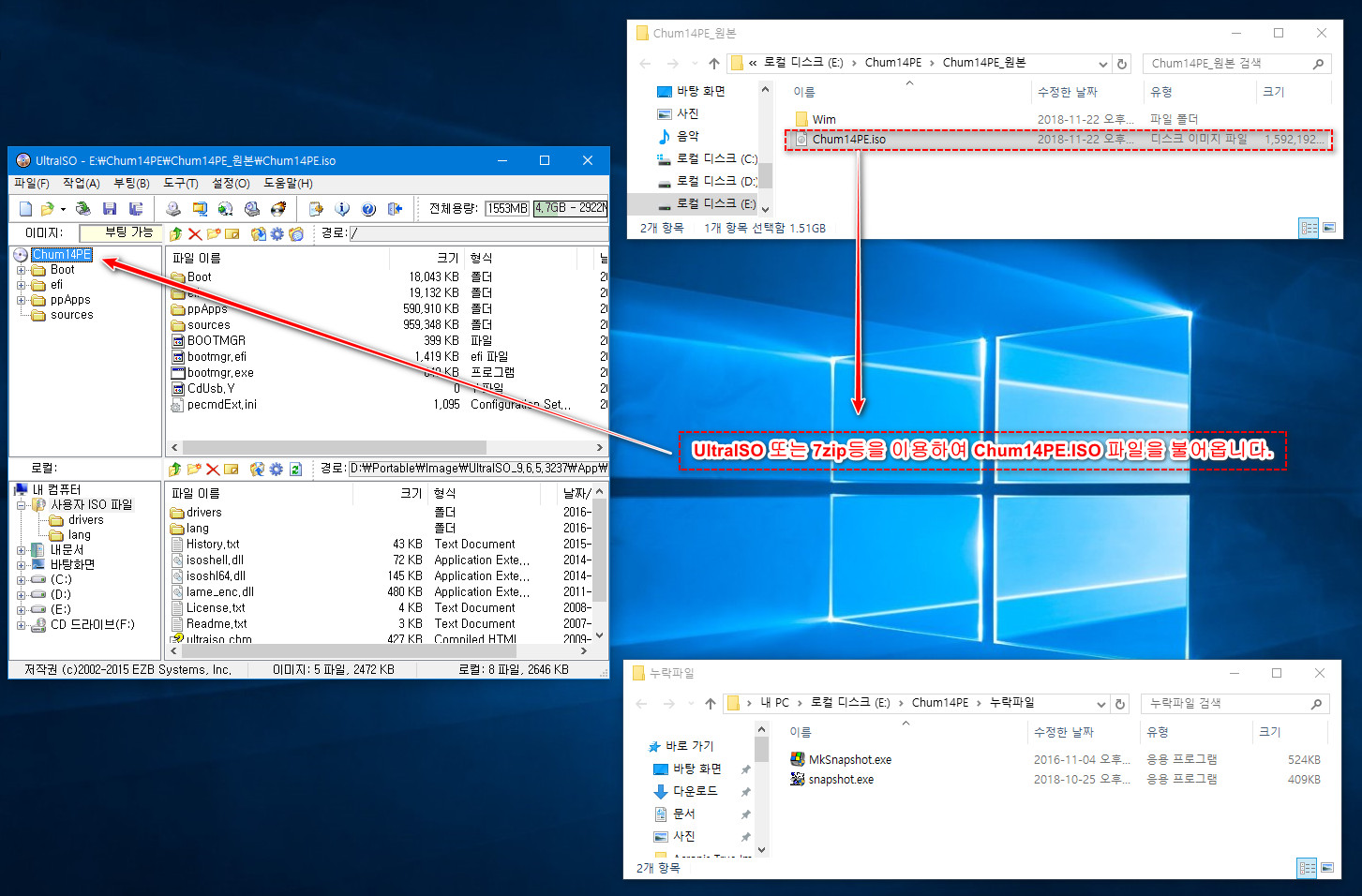
UltraISO 를 사용하여 원본 ISO 파일을 불러옵니다.
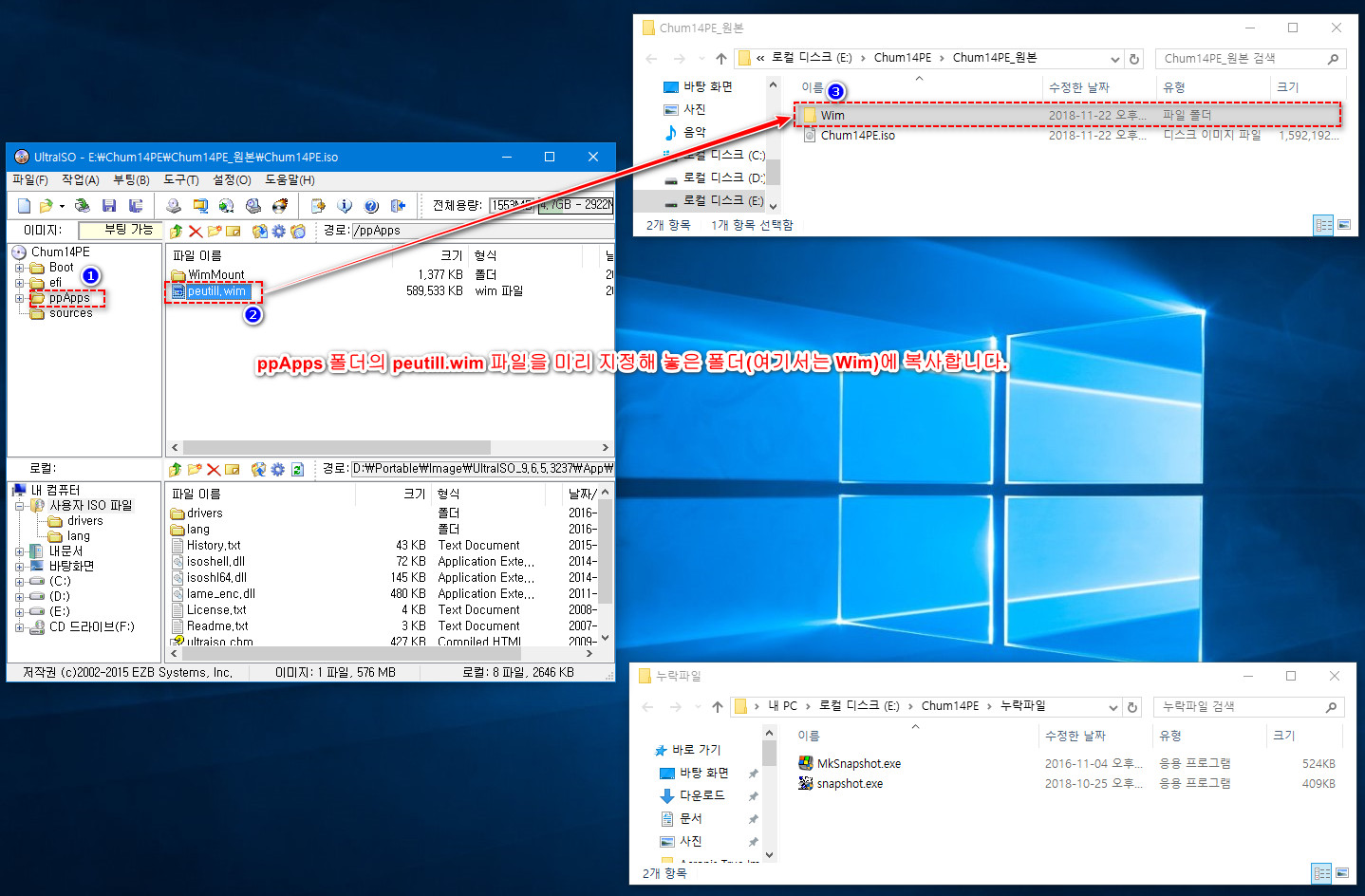
이미지의 ppApps 폴더의 peutill.wim 파일을 미리 생성해 놓은 폴더에 복사합니다.
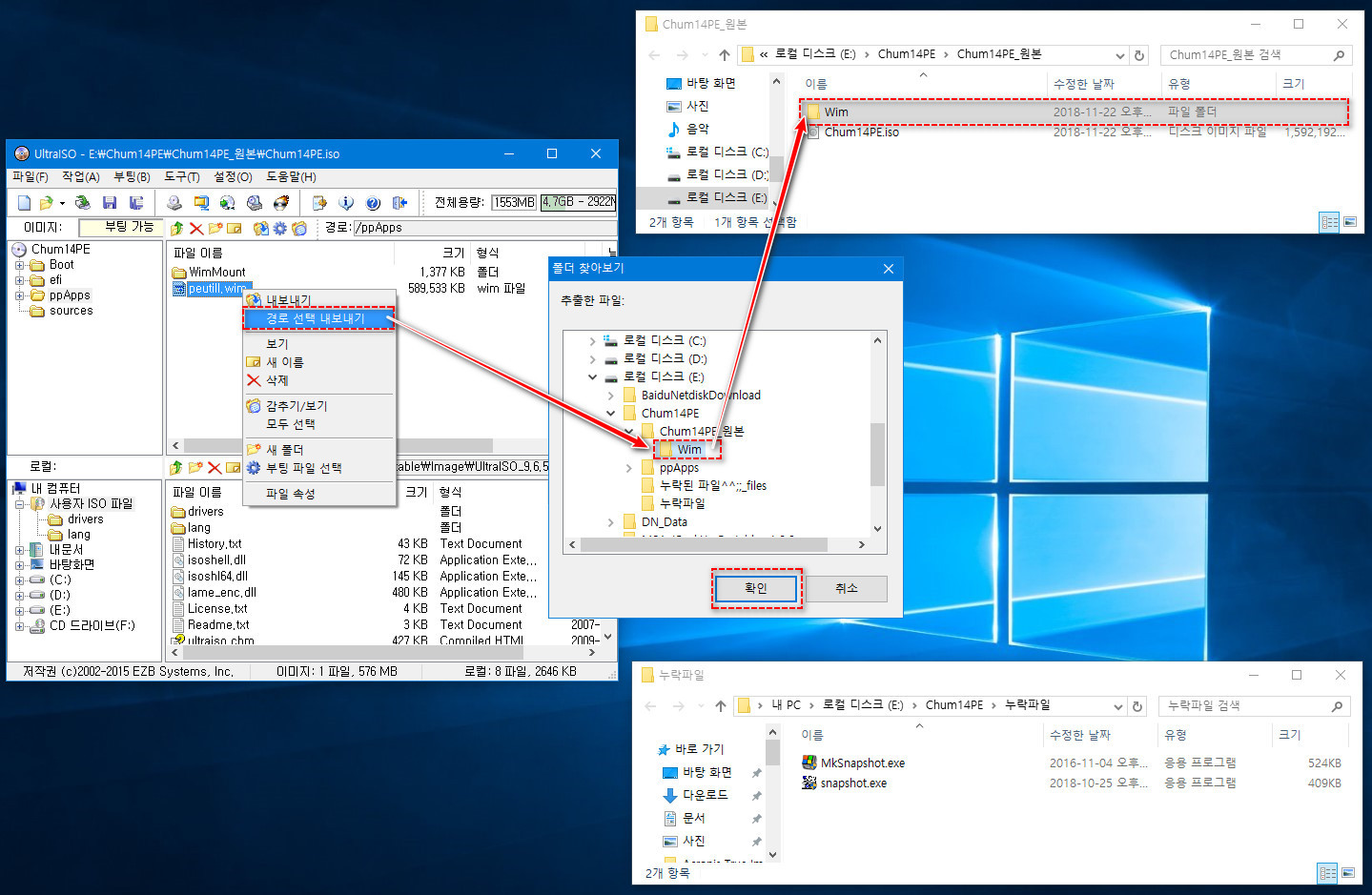
경로 선택하여 복사하는 과정입니다.
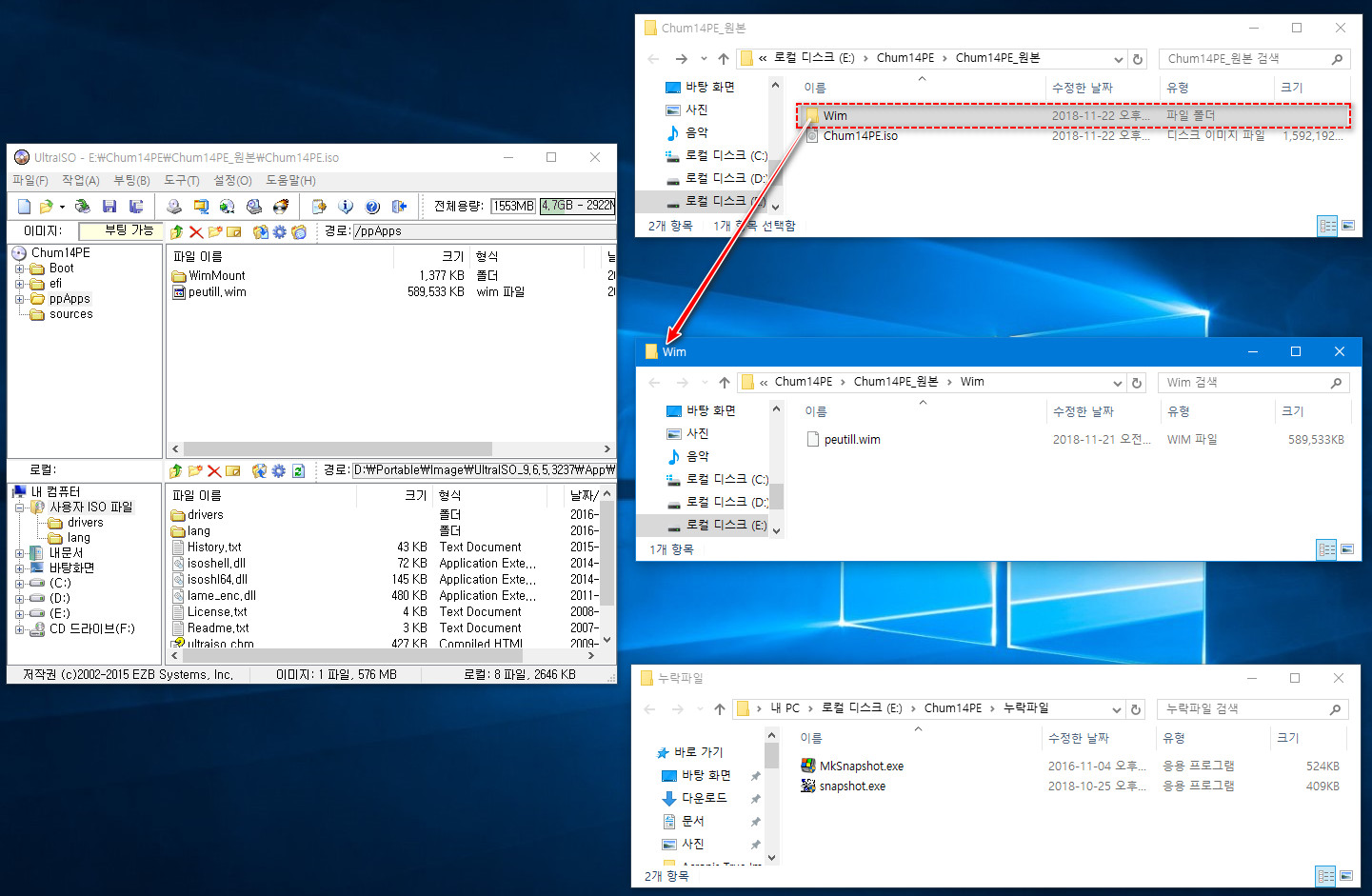
Wim 폴더에 peutill.wim 파일이 복사되어 있습니다.
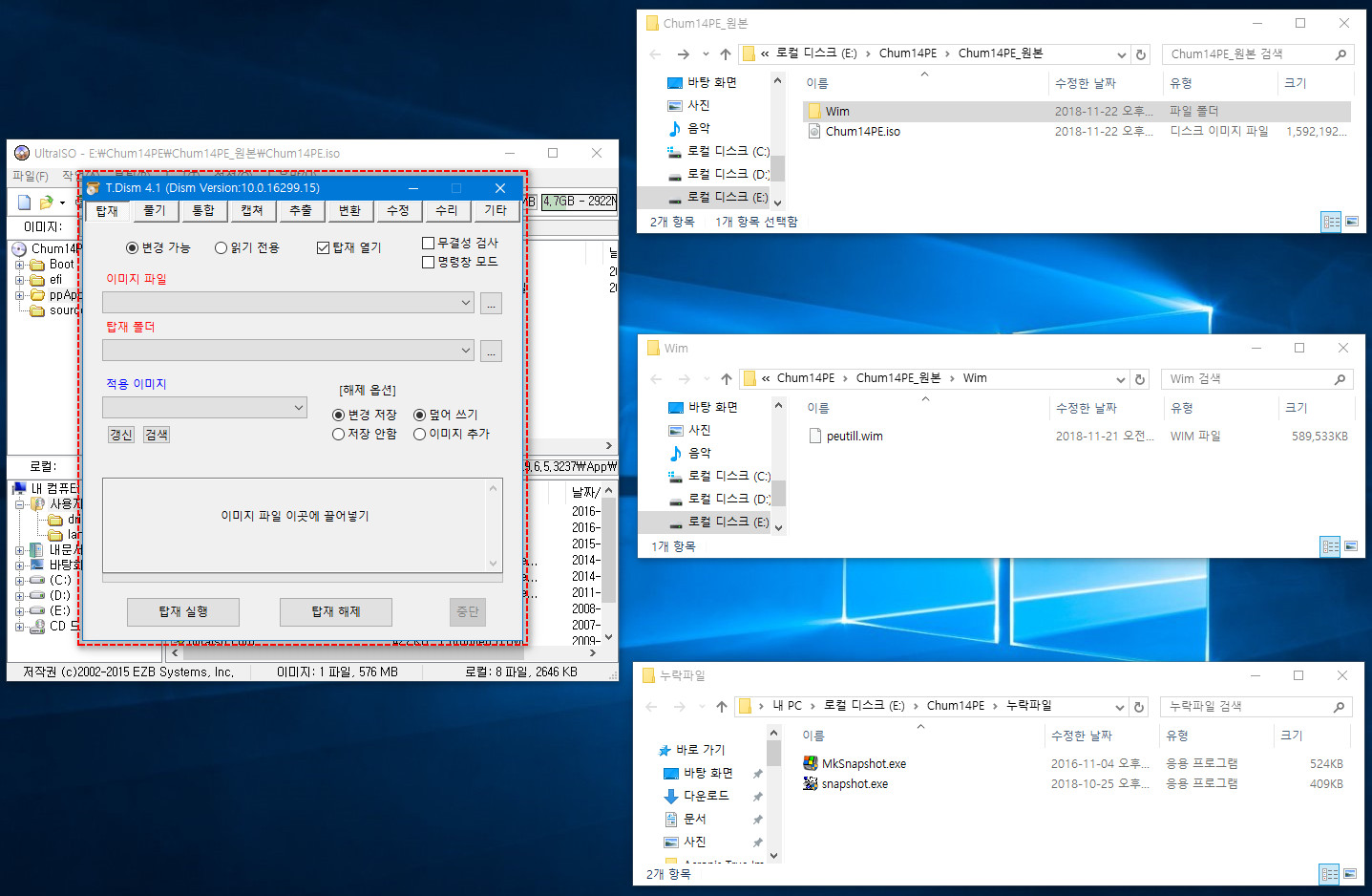
peutill.wim 파일을 수정하기 위해 이제 T.Dism 을 실행합니다. UltraISO는 가능하면 종료하지 마시고 작업표시줄로 최소화 시켜 두시기 바랍니다.
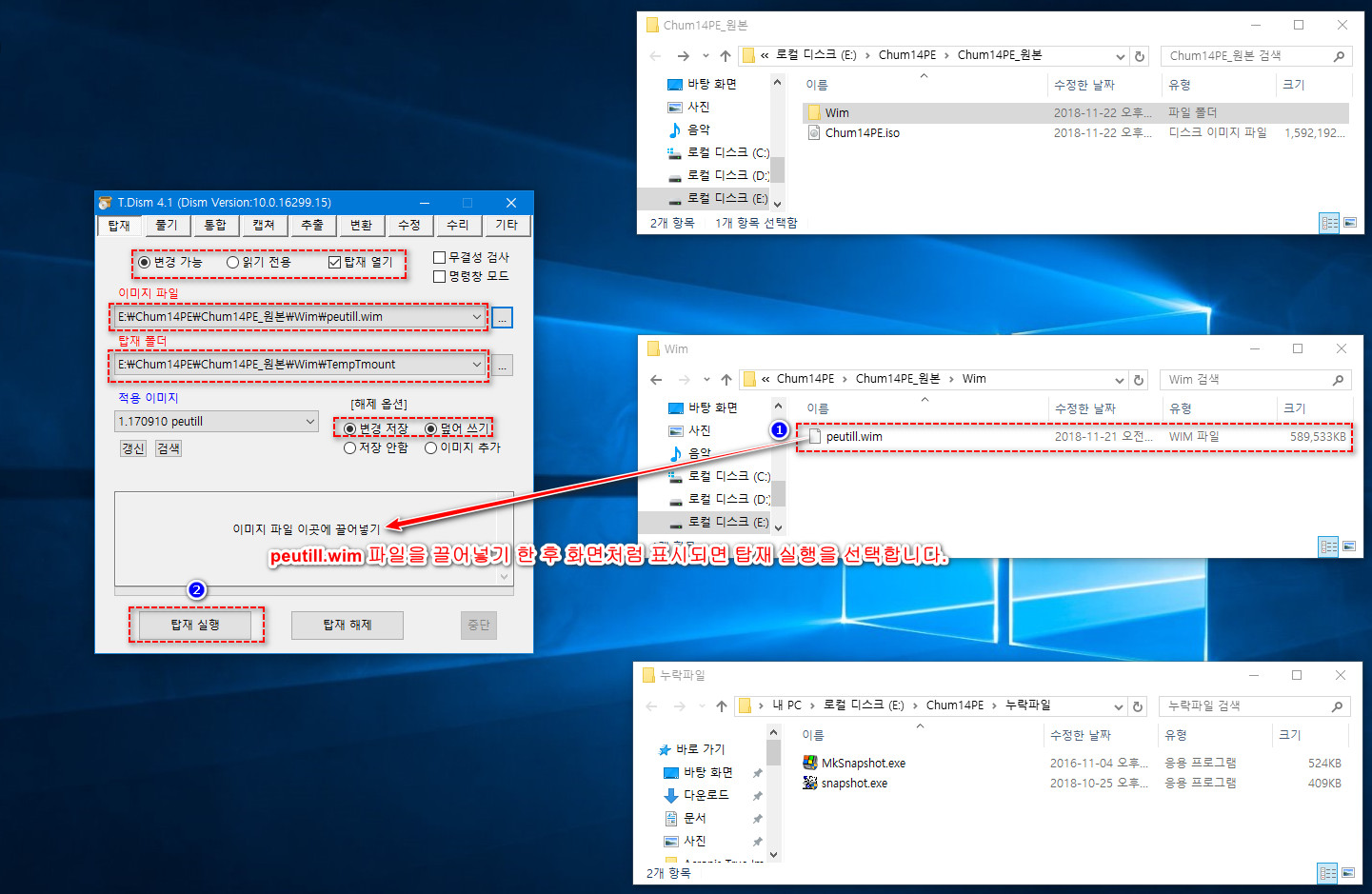
peutill.wim 파일을 T.Dism 의 끌어넣기 영역에 끌어넣기하거나 불러오기한 후 [탑재 실행]을 선택합니다.
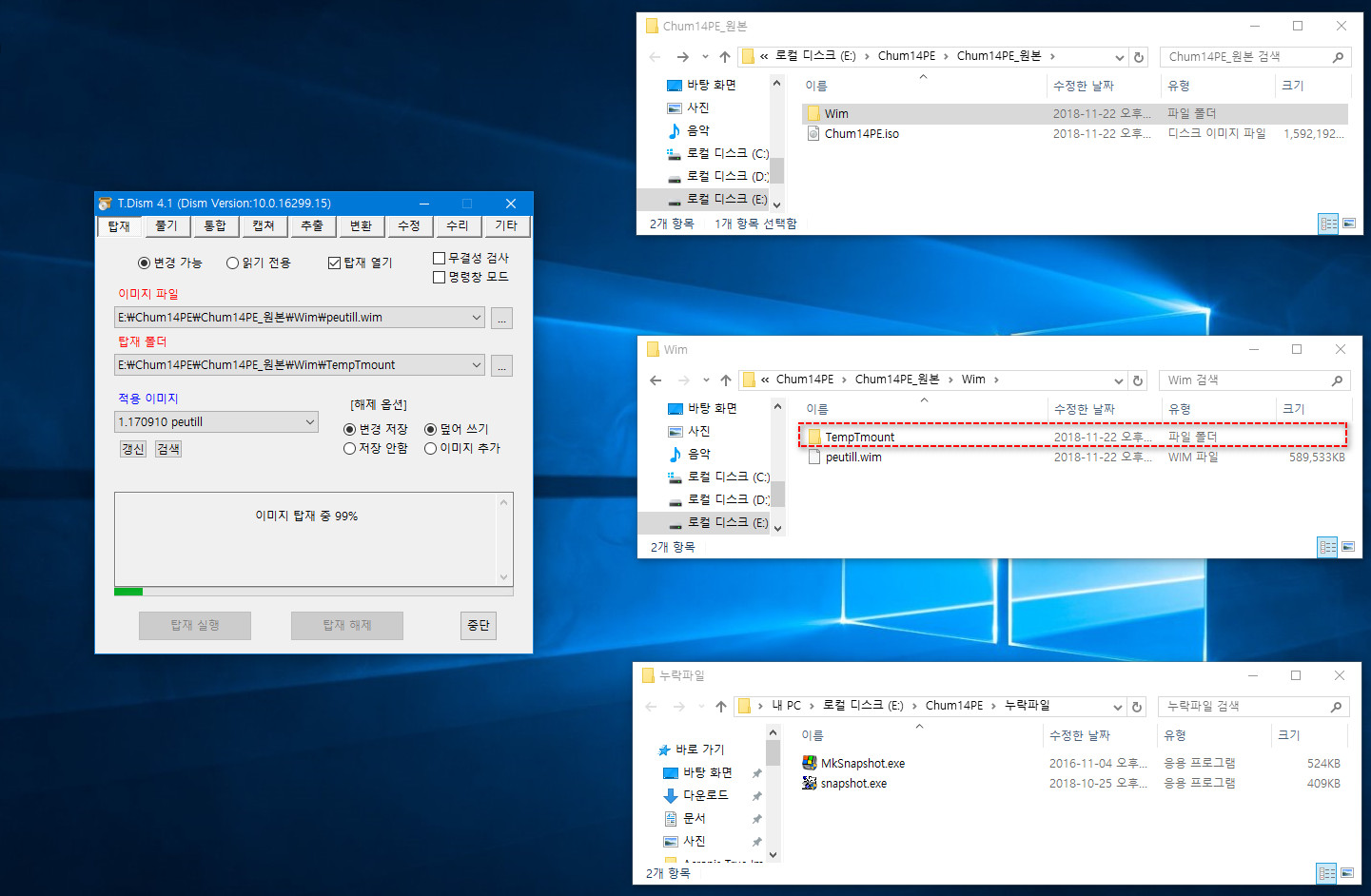
탑재 과정입니다. 임시 탑재 폴더인 TempTmount가 생성된 것을 확인할 수 있습니다.
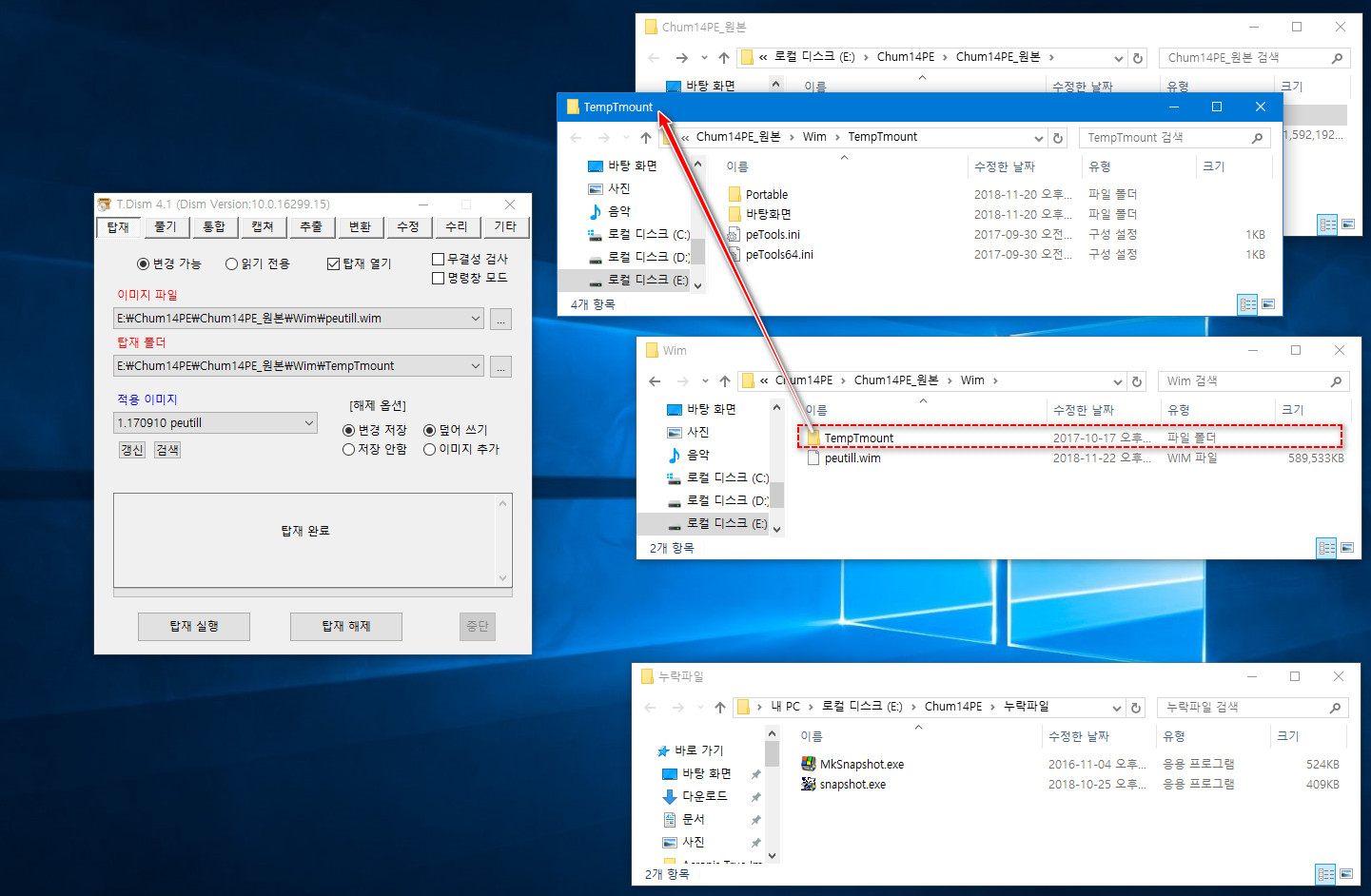
임시 탑재 완료된 TempTmount 폴더를 열어 보았습니다.
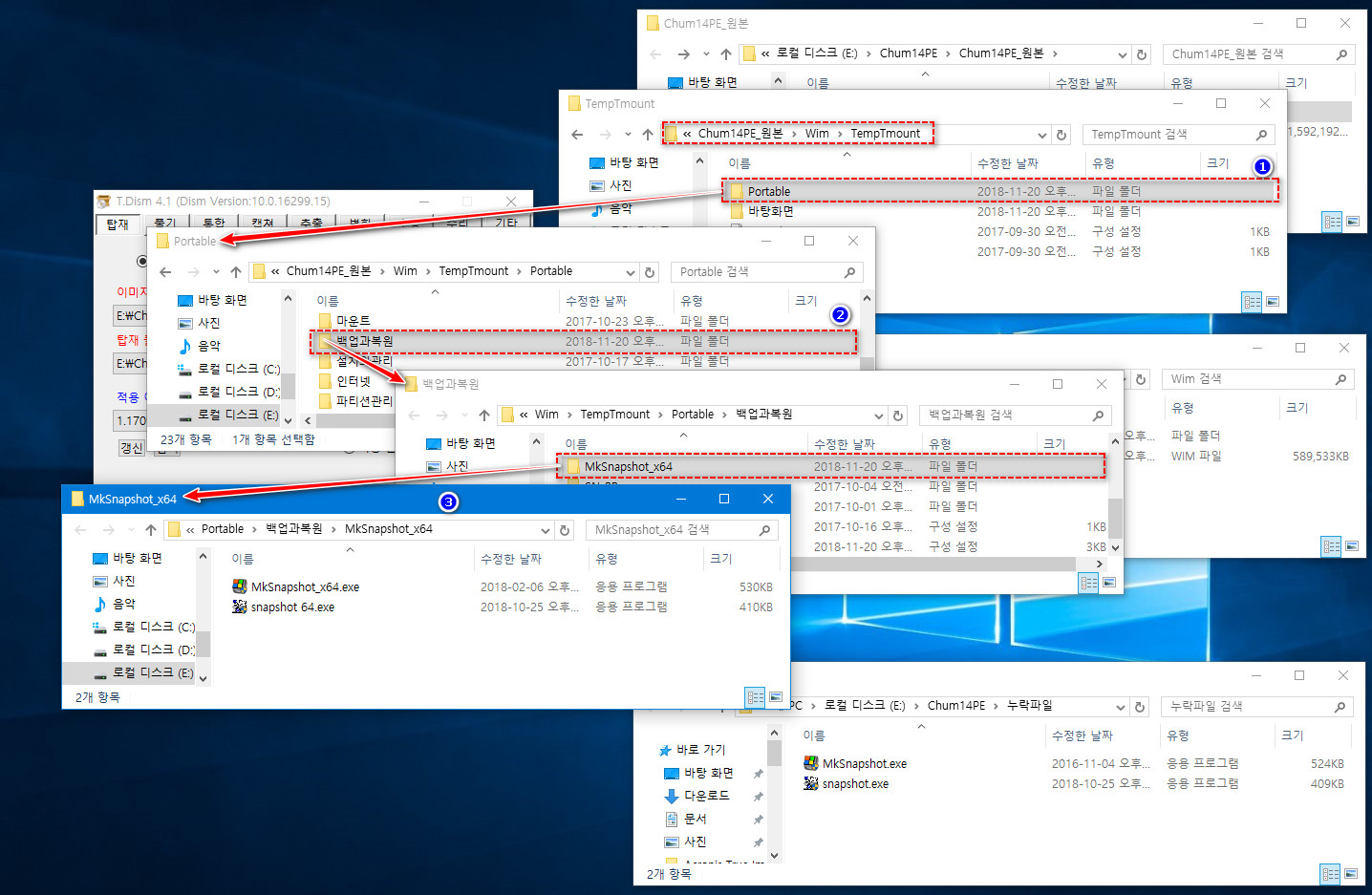
TempTmount 폴더에서 Portable -> 백업과복원 -> Mksnapshot_x64 순으로 폴더를 열어둡니다.
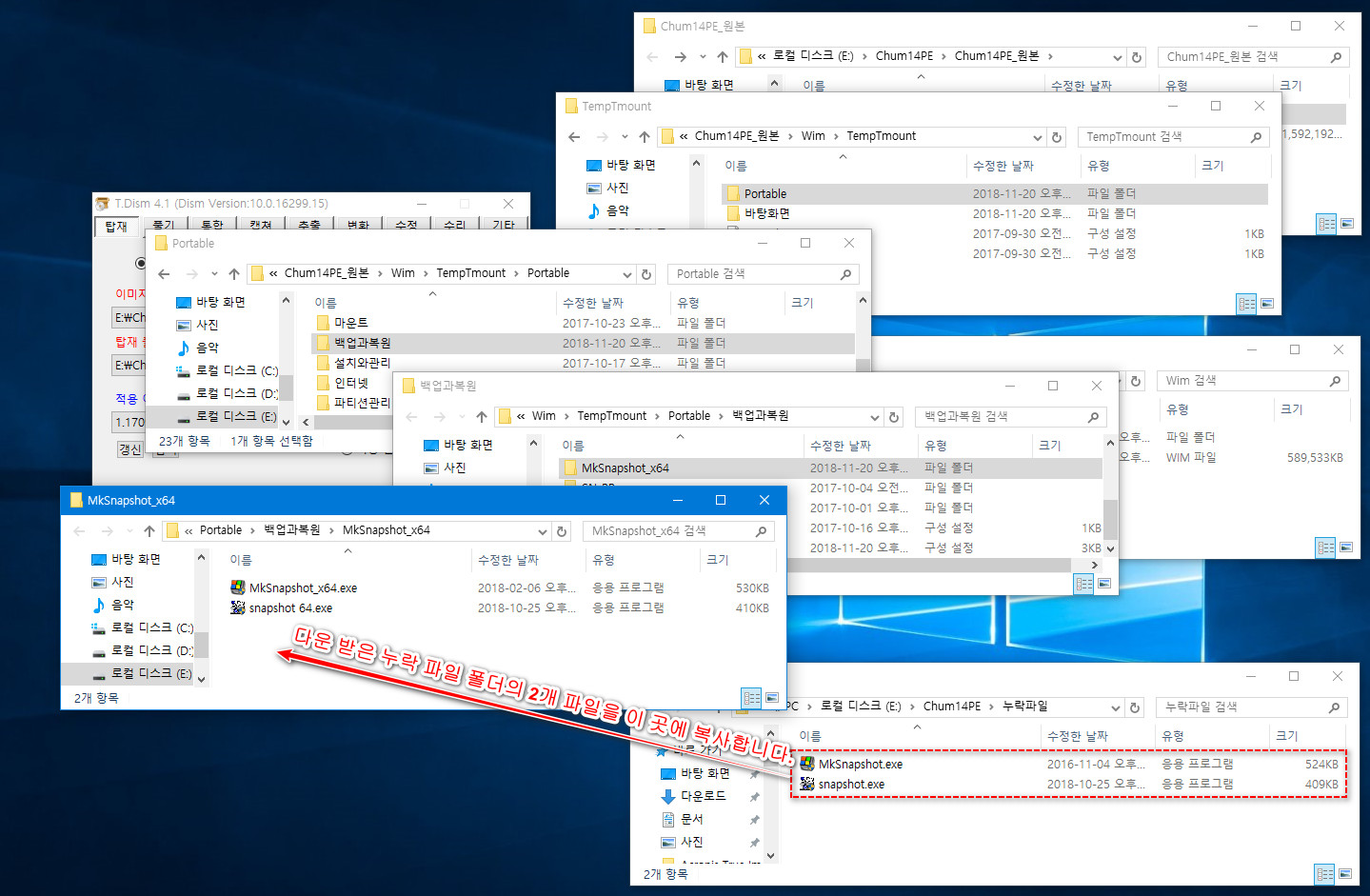
위에서 열어 둔 Mksnapshot_x64 폴더에 미리 다운 받아 압축을 풀어 둔 누락 파일 폴더의 2개 파일을 복사하여 붙여넣기 합니다.
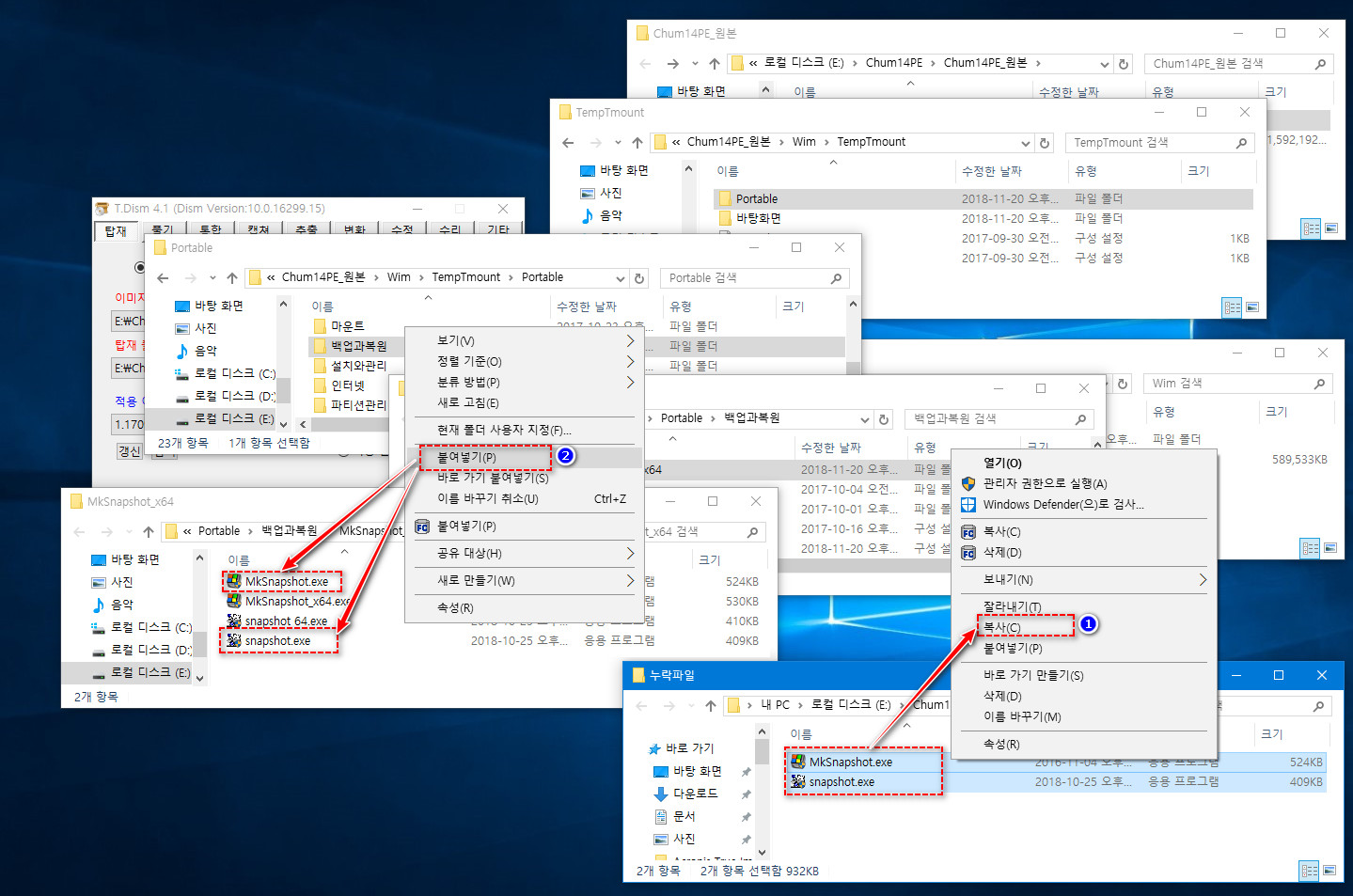
복사 및 붙여넣기 과정입니다.
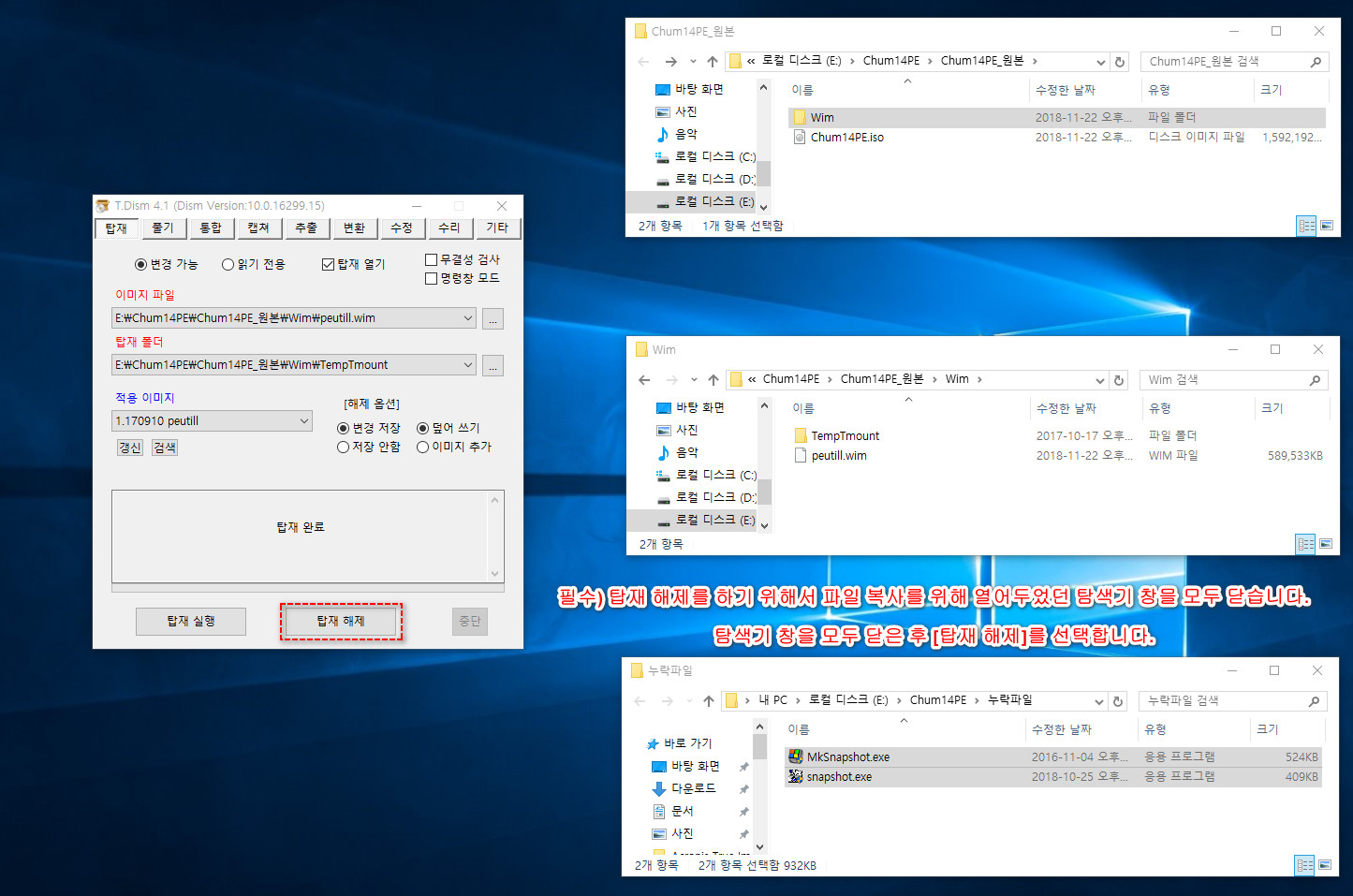
복사가 완료되었으면 이제 복사를 위해 열어두었던 탐색기 창들을 모두 닿습니다. 임시 탑재 폴더가 실행중이거나 열려 있을 경우 탑재 해제가 정상적으로 진행되지 않습니다. 창을 닫은 후 T.Dism에서 [탑재 해제]를 선택합니다.
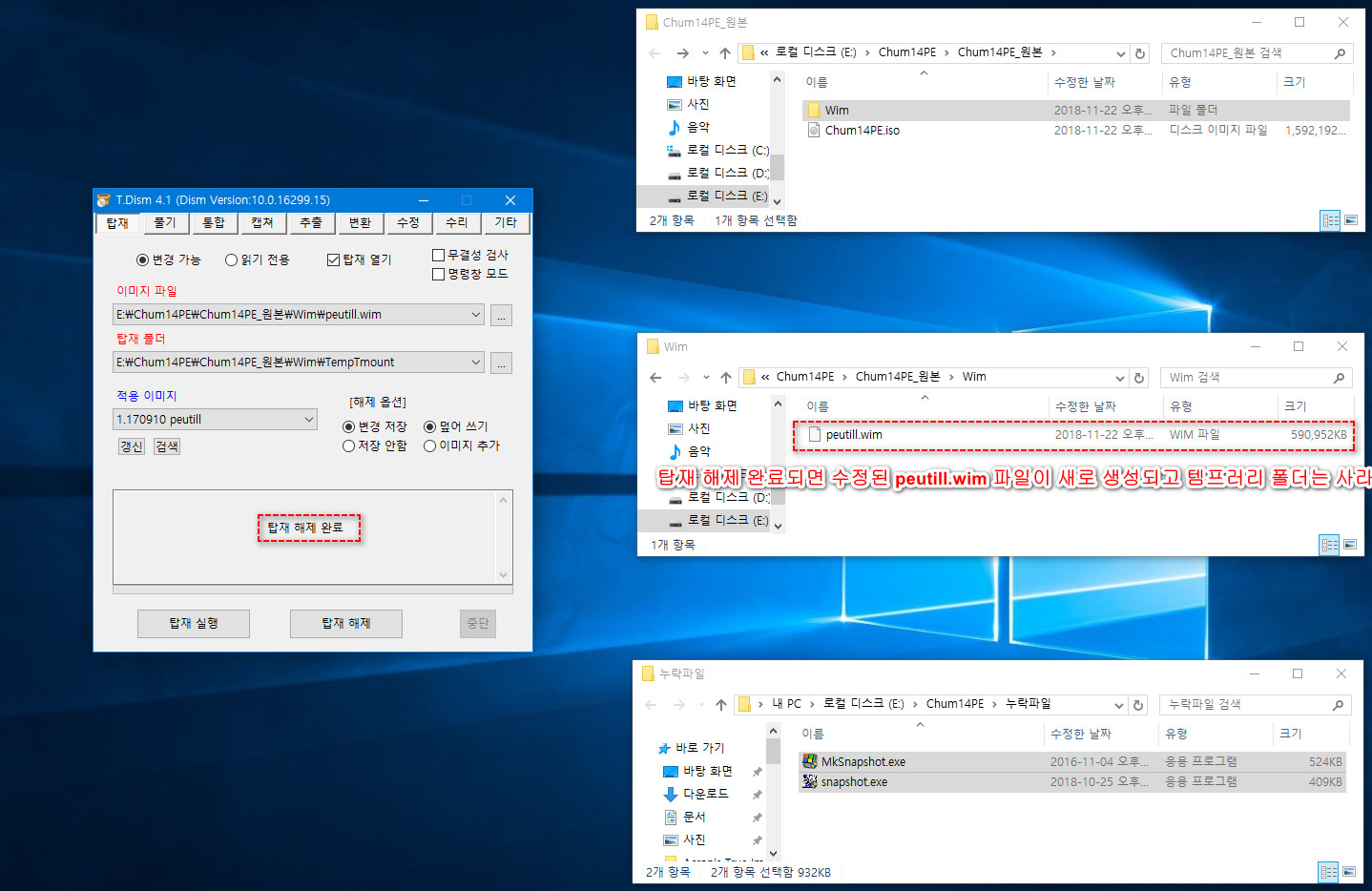
탑재 해제가 완료되면 위 화면처럼 peutill.wim 파일이 새로 생성되고 임시 탑재 폴더인 TempTmount 폴더는 제거됩니다.(초기 탑재시의 선택사항에 따라 임시 폴더가 그대로 남아 있을 수 있습니다.)
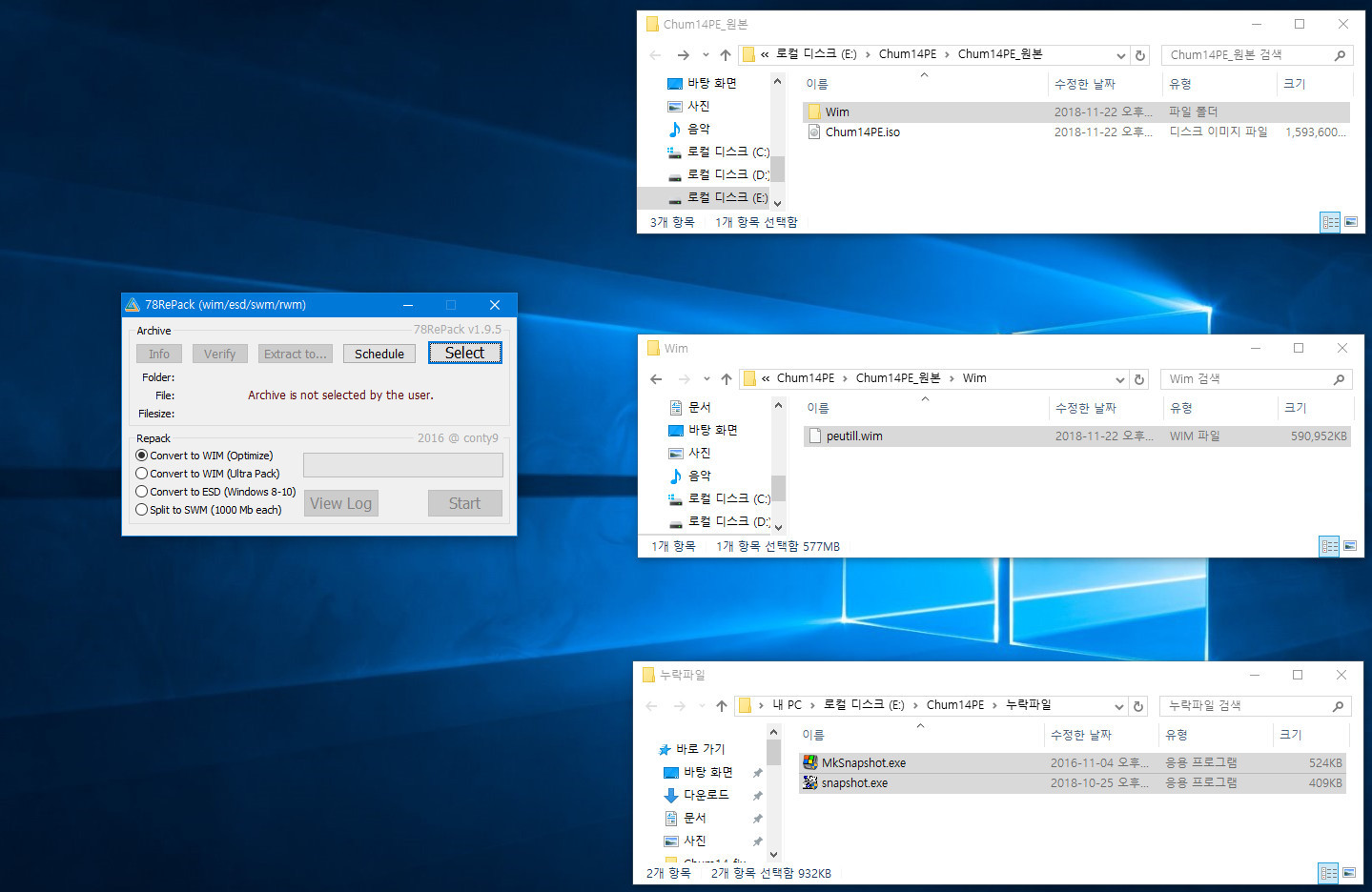
이제 peutill.wim 파일의 최적화를 위해 78RePack을 실행합니다.
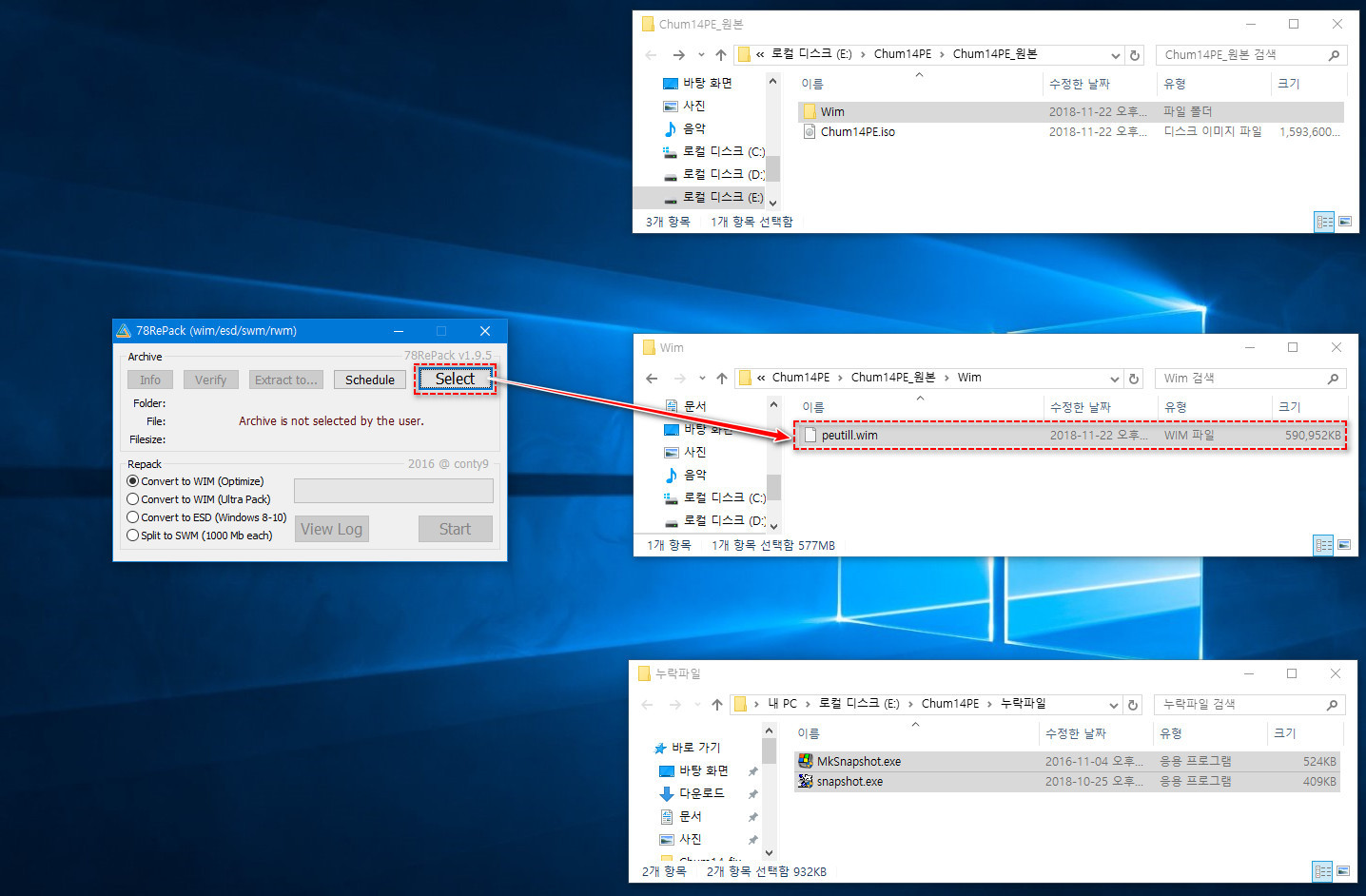
새로 생성된 peutill.wim 파일을 선택합니다.
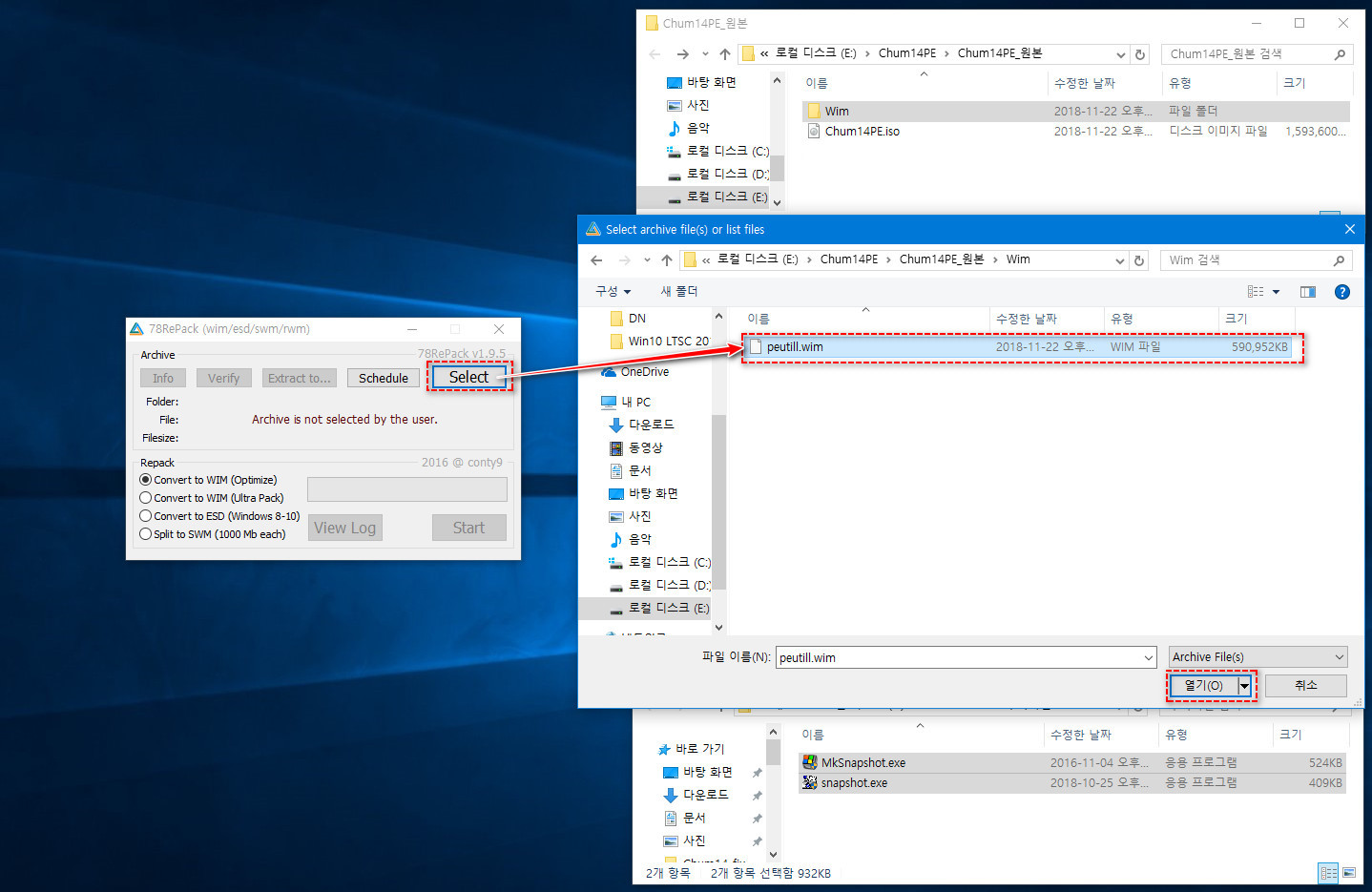
실제 wim 파일 선택 과정입니다.
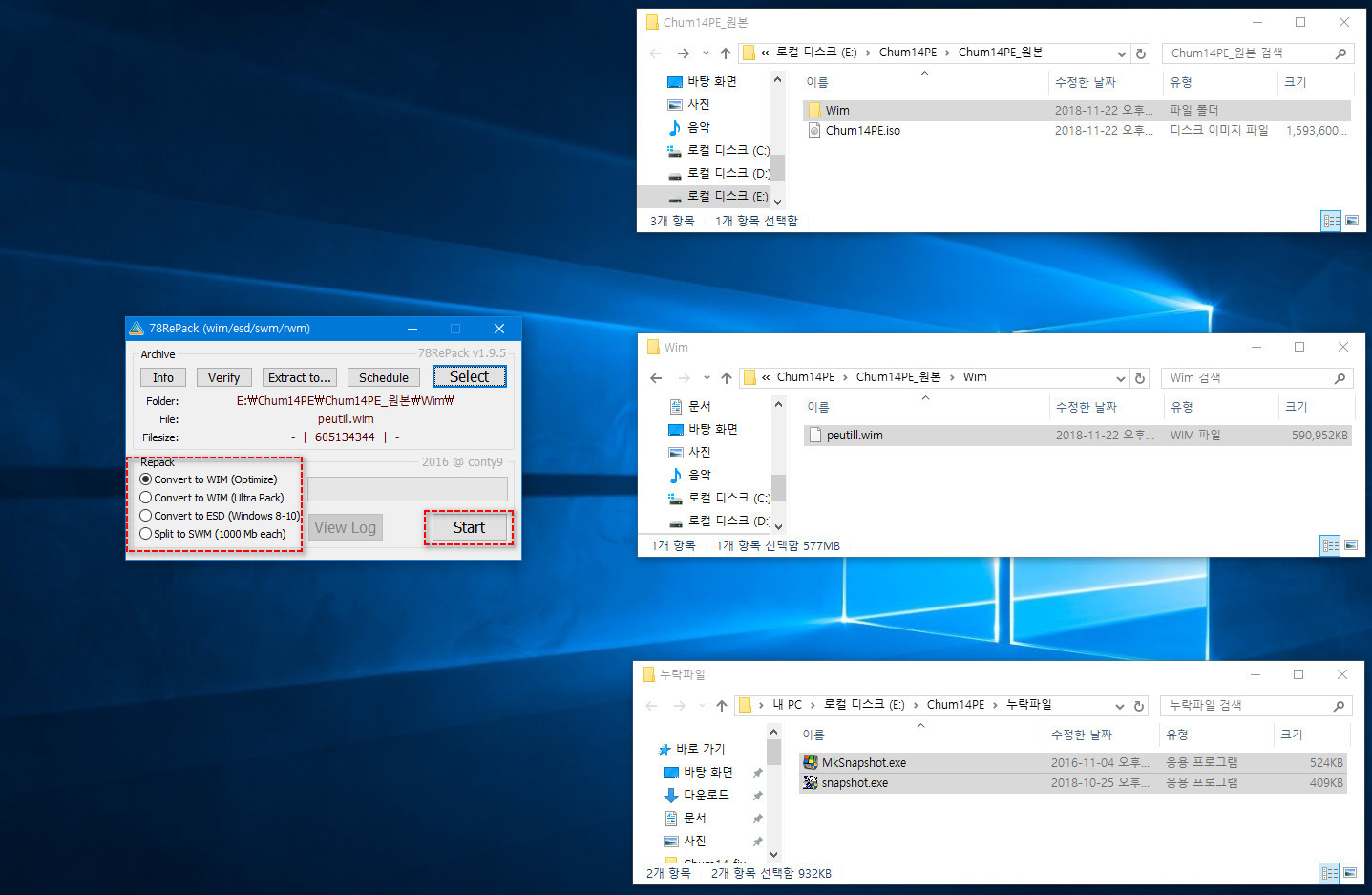
Start 버튼을 선택하여 최적화를 실행합니다.
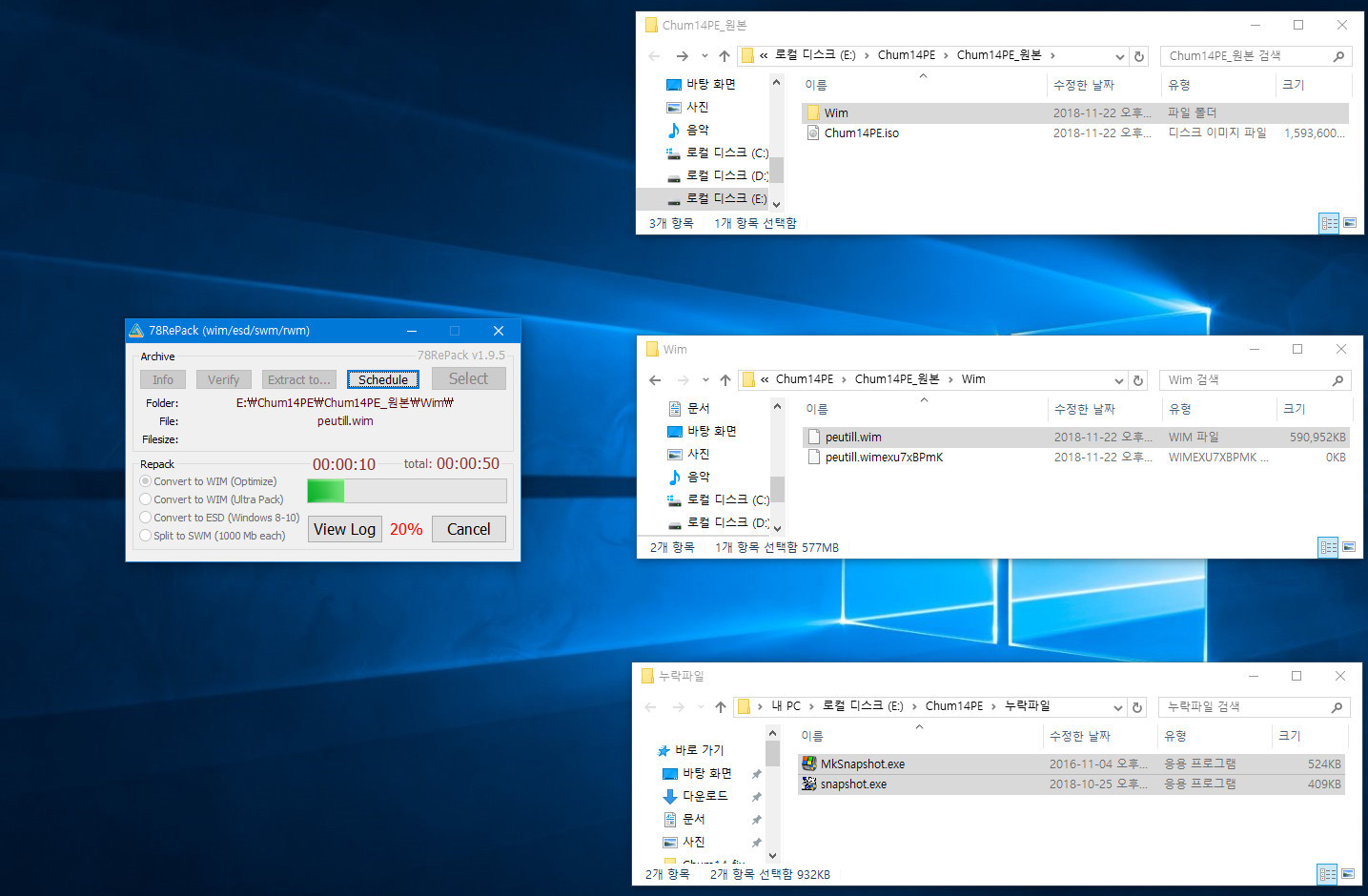
wim 파일 최적화 과정입니다.
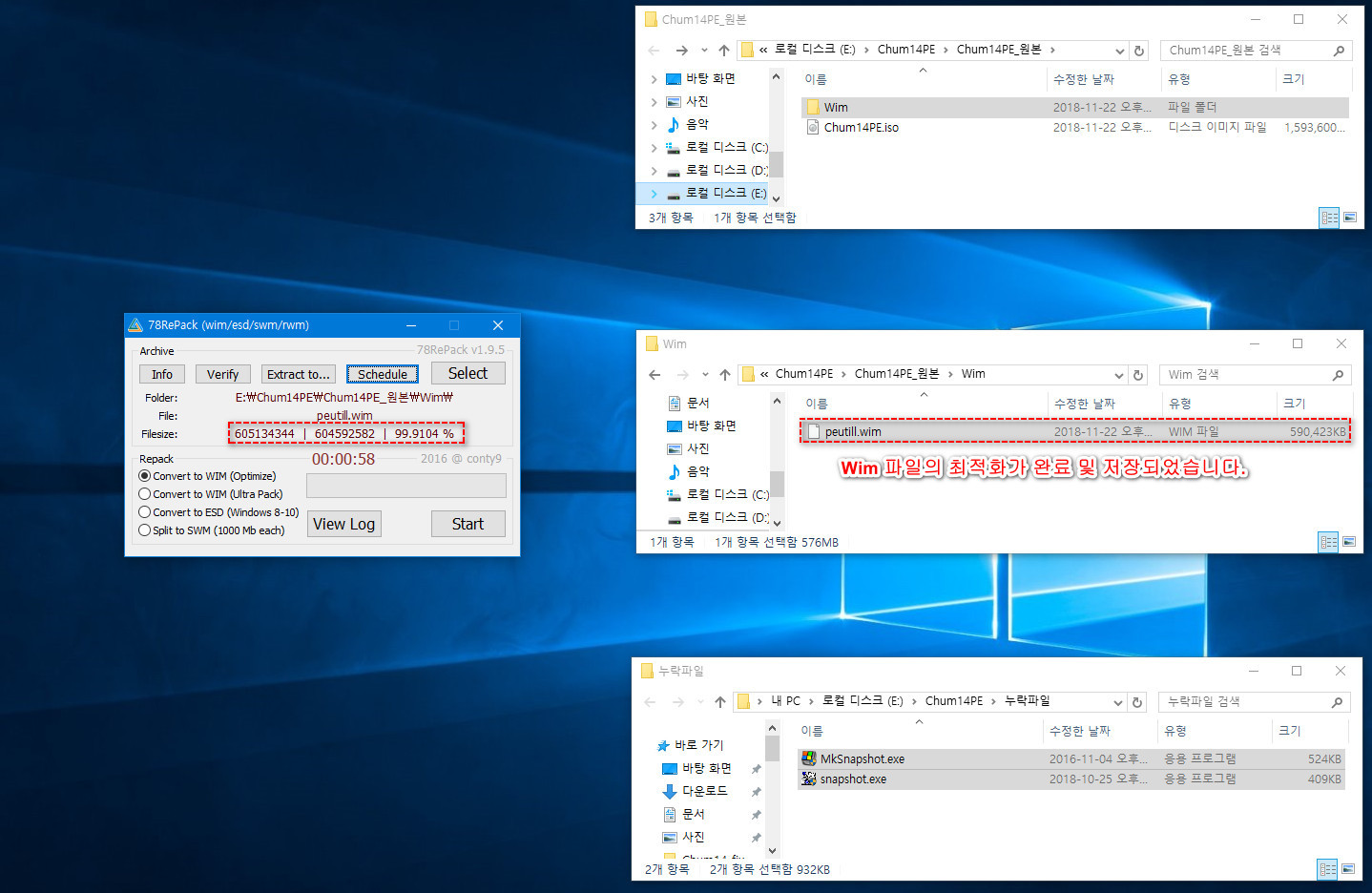
wim 파일의 최적화가 완료되고 새로 저장되었습니다.
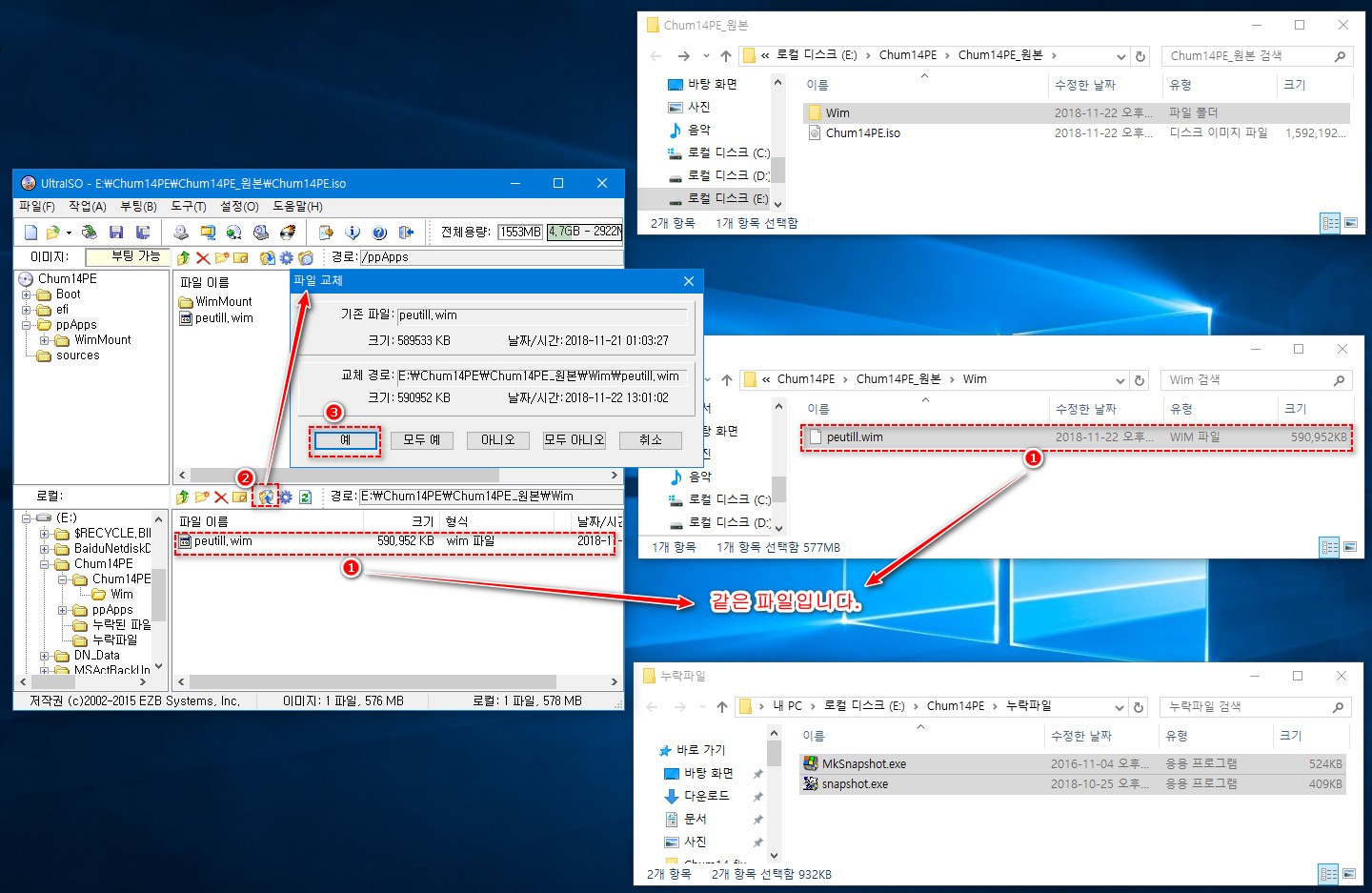
열어두었던 UltraISO 를 화면에 다시 불러와 ppApps 폴더에 수정한 peutill.wim 파일로 교체해 줍니다.
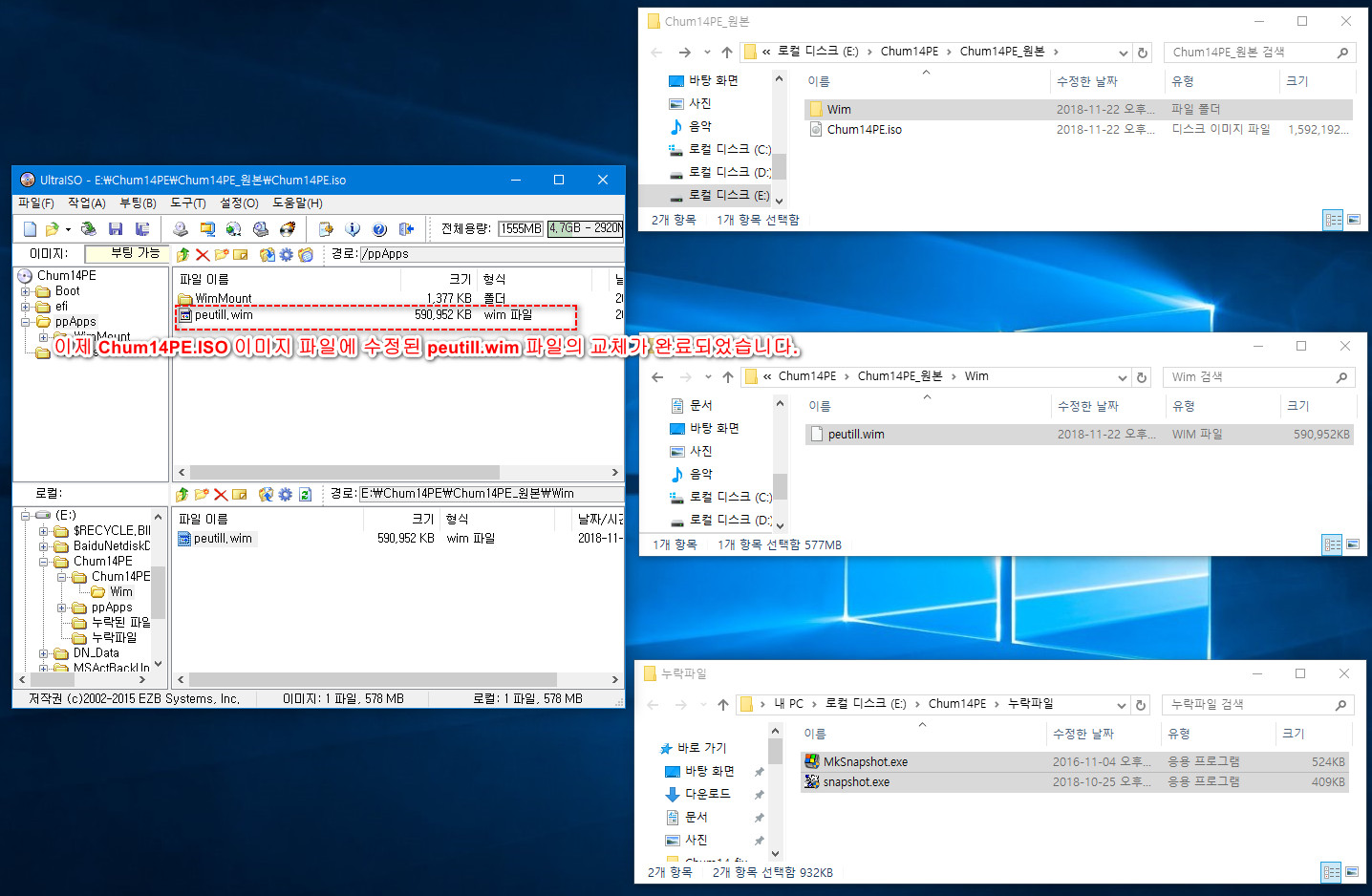
교체가 완료되면

새로 저장합니다.
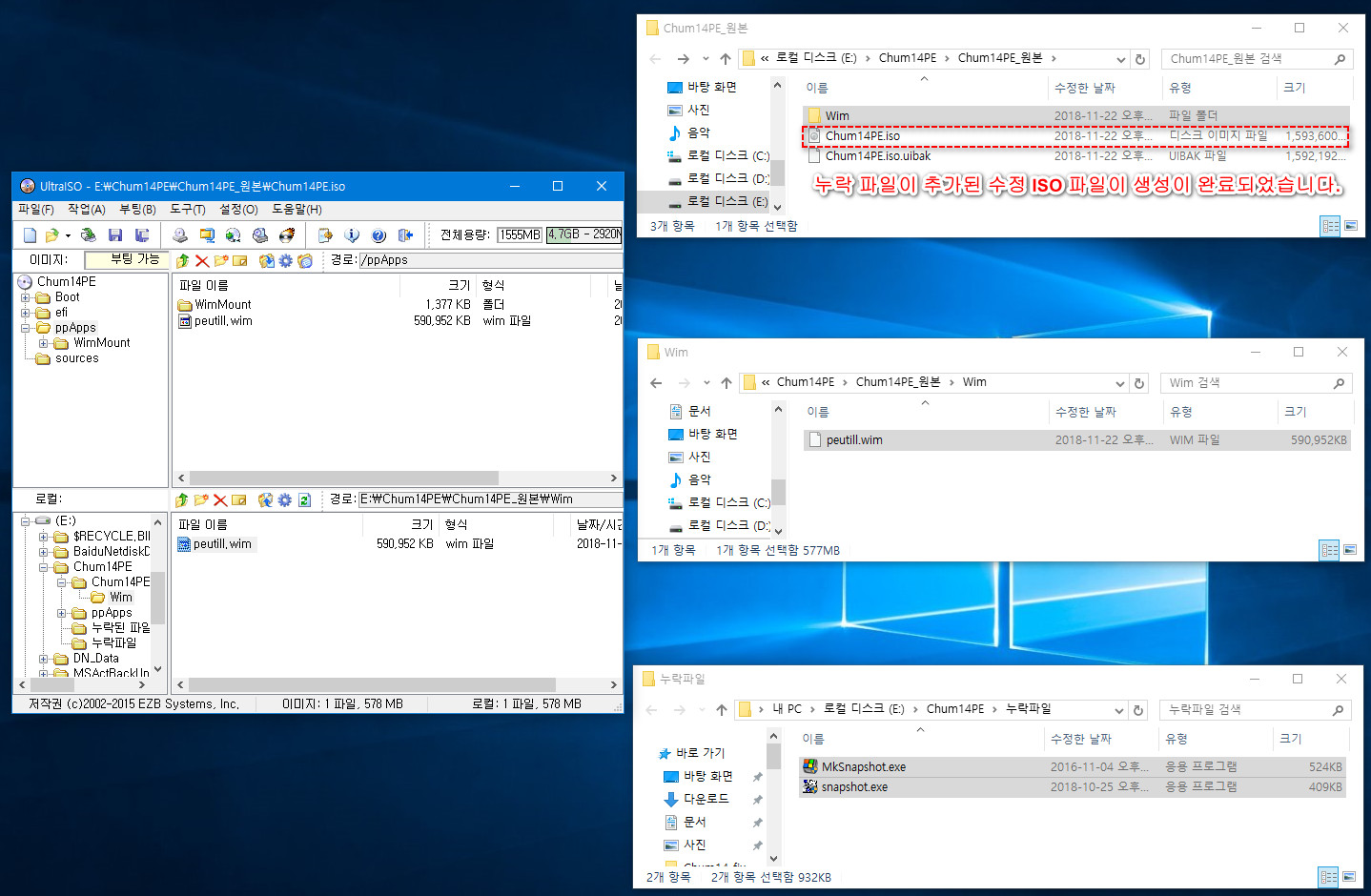
이제 누락 파일이 추가된 새 Ch*m14PE.ISO 파일이 생성되었습니다.
이 파일을 이용하여 PE 부팅하시면 수정된 첨*다님의 Ch*m14 PE를 정상적으로 사용하실 수 있습니다.
이상 초보의 눈으로 정리해본 완전초보용 누락 파일 적용 과정이었습니다.
첨*다님의 노고와 윈포님들의 격려에 감사드립니다.
싸늘한 날씨에 모두 건강 조심하시길 바랍니다.^^
댓글 [24]
짠쪼
- 2018.11.23
- 11:25:41
Compuser 님 수고 하셨습니다~~
근데 울트라ISO작업하면 밑에 똑같은 파일이 하나 생기는데 그건 버려도 상관 없는건가요??
uibak 으로 생성되는 파일이요.
Compuser
- 2018.11.23
- 12:35:46
원본 백업 파일입니다. 만일의 경우에 대비하여 생성되는 백업 파일이므로 확장자 uibak만 추가로 붙어 생성됩니다. 새로운 ISO 파일이 정상적으로 생성되었다면 백업 파일은 지우셔도 되고, 원본을 보관하고 싶으시다면 백업 파일의 파일 명을 변경한 후 확장자 uibak를 삭제하여 원본 iso 파일로 보관하셔도 될 것입니다.

이런 강좌 추천 안하면 도대체 어떤 것 추천합니까? ㅎㅎㅎ
지기네!! 막해보고 싶어 죽겠는데....
하드가 꽉차서 도착하면 후딱 정리하고 해보도록 하겠습니다.